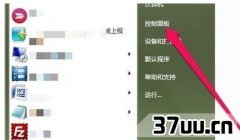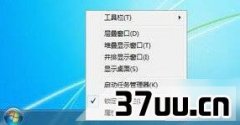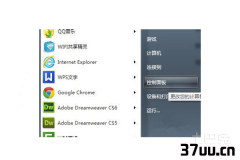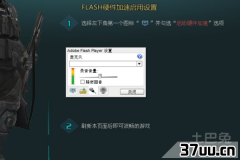无法识别的usb设备原因,电脑无法识别usb设备-
U盘是我们日常生活中的常用电子设备之一,它具有便于携带、使用方便的特点,被经常用来传递和保存文件。
日常使用中,我们只要将U盘插在USB接口上,然后将文件放置在U盘中,之后关闭优盘之后拔出U盘就可以将文件拷贝出来,换到另一台电脑上使用了。
但是实际在使用的过程中,我们会遇到类似于电脑无法识别usb设备的问题,那么我们该如何解决呢?

电脑无法识别usb设备的解决方法检验USN设别是否出问题(1)USB设备本身没有任何问题可以通过在其它计算机上进行测试,保证能正常工作。
(2)USB接口没有任何问题可以通过连接其它的USB设备在此接口上进行测试。
(3)USB设备的驱动程序已经正确安装,如果有详细说明书的USB设备,一定要仔细查看相应的说明文件,按照说明安装相应的驱动程序;目前的操作系统足以识别绝大部分的USB设备,如果是驱动问题,推荐大家使用驱动精灵去检测与安装。

电脑设备是否出错检测1.前置USB线接错。
当主板上的USB线和机箱上的前置USB接口对应相接时把正负接反就会发生这类故障,这也是相当危险的,因为正负接反很可能会使得USB设备烧毁。
所以尽量采用机箱后置的USB接口,也少用延长线.也可能是断口有问题,换个USB端口看下.2.USB接口电压不足。
当把移动硬盘接在前置USB口上时就有可能发生系统无法识别出设备的故障。
原因是移动硬盘功率比较大要求电压相对比较严格,前置接口可能无法提供足够的电压,当然劣质的电源也可能会造成这个问题。
解决方法是移动硬盘不要接在前置USB接口上,更换劣质低功率的电源或尽量使用外接电源的硬盘盒,假如有条件的话。

3.主板和系统的兼容性问题。
呵呵这类故障中最著名的就是NF2主板与USB的兼容性问题。
假如你是在NF2的主板上碰到这个问题的话,则可以先安装最新的nForce2专用USB2.0驱动和补丁、最新的主板补丁和操作系统补丁,还是不行的话尝试着刷新一下主板的BIOS一般都能解决。
4.系统或BIOS问题。
当你在BIOS或操作系统中禁用了USB时就会发生USB设备无法在系统中识别。
解决方法是开启与USB设备相关的选项。
就是开机按F2或DEL键,进入BIOS,把enableusbdevice选择enable。
5.拔插要小心,读写时千万不可拔出,不然有可能烧毁芯片。
XP中任务栏中多出USB设备的图标,打开该图标就会在列表中显示U盘设备,选择将该设备停用,然后你再拔出设备,这样会比较安全。

USB接口类型不符还有可能是USB接口类型不符导致移动硬盘无法使用。
比如计算机配置的USB接口是1.1标准的,而购买的移动硬盘是USB2.0标准的接口,这就要求连接计算机和移动硬盘的连接线必须支持USB2.0标准。
因为高速移动设备插入低速集线器,该设备可能不被正常安装,而有些朋友在使用移动硬盘的同时还使用优盘,为了方便就直接使用优盘附送的USB1.1标准连接线,这样就导致USB2.0标准的移动硬盘无法正确识别。
只要将连接线更换为USB2.0标准的即可解决此故障。

其他情况对于从来没有使用过USB外接设备的朋友来说,即使正确安装了驱动程序也有可能出现系统无法检测USB硬盘的情况,这主要是由于主板默认的CMOS端口是关闭的,如果没有将其设置为开启状态,那么Windows自然无法检测到移动硬盘了。
为了解决这个问题,我们可以重新开机,进入CMOS设置窗口,并且在PNP/PCICONFIGURATION栏目中将AssignIRQForUSB一项设置为Enable,这样系统就可以给USB端口分配可用的中断地址了。

以上就是电脑无法识别usb设备的解决方法的介绍。
一般来说电脑无法识别usb设备出现的原因主要是usb设备出问题或者是电脑设备出错,只要按照上面的方法经过逐一检验就可以顺利找到问题原因,采取对应的解决方法,成功解决问题。
另外,值得注意的是,现在市场上假冒伪劣的U盘非常多,网上销售的很多U盘都是以次充好,所以在购买时一定选择有信誉的大品牌。
版权保护: 本文由 柔飞瑶 原创,转载请保留链接: https://www.37uu.cn/detail/1119.html